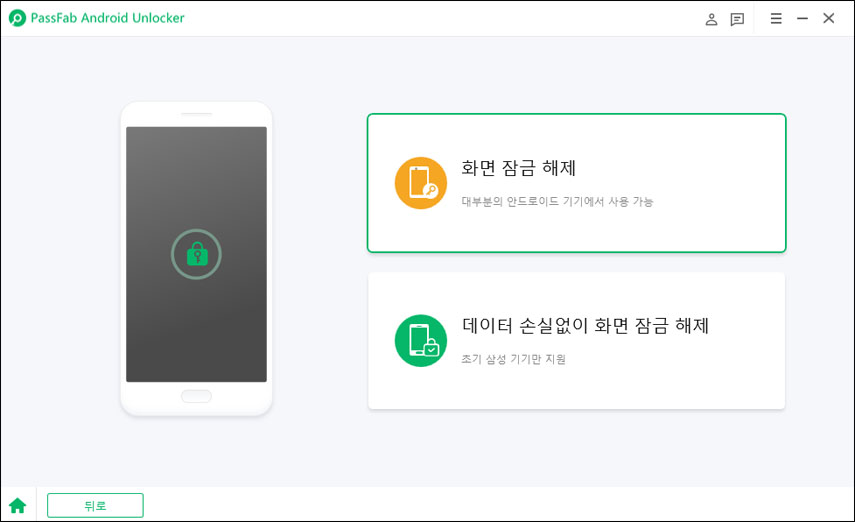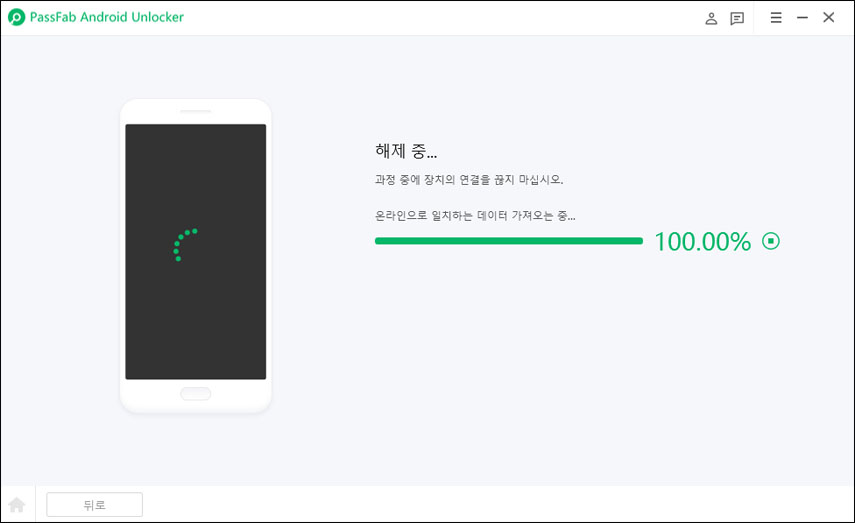아이콘이 실수로 이동하거나 삭제되지 않도록 홈 화면 구성을 잠그는 것이 도움이 됩니다.
그러나 홈 화면 구성을 잠근 후에는, 아이콘을 자유롭게 이동하기 위해 홈 페이지 구성의 잠금을 해제해야 합니다. 홈 화면 구성 잠금 해제는 잠금을 설정하는 것과 약간 다른 과정이기 때문에 대부분의 사람들이 어려움을 겪습니다. 구성 잠금을 해제할 수 없는 사용자는 이 문서를 참조하십시오. 안드로이드에서 홈 화면 구성을 어떻게 효과적으로 잠금 해제할 수 있는지 작동하는 방법에 대해 자세히 알아볼 것입니다.
파트 1. 안드로이드에서 홈 화면 구성 잠금을 해제 하는 방법
홈 화면 구성을 활성화하거나 비활성화하는 작업은 쉽습니다. 다음 단계를 따르면, 문제 없이 여러분의 안드로이드 홈 화면 구성 잠금을 해제할 수 있을 것입니다.
-
휴대폰의 "메뉴"로 이동한 다음 "설정"으로 이동합니다.
-
"홈 화면 및 잠금 화면 매거진"을 엽니다.
-
이제 메뉴 모음에서 "홈 화면 구성 잠금" 옵션을 확인합니다. 이 메뉴에서 홈 화면 구성 잠금을 켜거나 끌 수 있습니다.
위에서 설명한 과정을 마치면 홈 화면의 모양을 변경할 수 있습니다. 위에서 논의한 프로세스는 대부분의 안드로이드 폰에서 탁월하게 작동하는 일반적인 과정입니다. 삼성폰 사용자이고 삼성 전화기에서 작동하는 정확한 방법을 찾고 있다면 아래의 과정을 살펴보십시오.
파트 2. 삼성에서 홈 화면 구성 잠금을 제거하는 방법
안드로이드를 사용하는 대부분의 사람들은 삼성 기기를 사용하기 때문에 위에서 설명한 지침을 따르기 어려울 수 있습니다. 이것은 삼성 핸드폰이 독특한 홈 화면 구성을 가지고 있을 뿐만 아니라, 다른 안드로이드 폰에서는 볼 수 없는 기능을 가지고 있기 때문입니다.
삼성 홈 화면의 구성이 잠겨 있는 경우, 다음과 같은 간단하고 실용적인 화면 구성 잠금 해제 방법이 있습니다.
-
휴대폰의 "설정" 앱으로 이동합니다.
-
드롭다운 메뉴에서 "홈 화면"을 선택합니다.
-
이 부분은 홈 화면 잠금 구성을 보여줍니다. 스위치를 끄려면 스위치를 다시 누르면 됩니다.
위에서 설명한 방안을 사용하여 삼성의 홈 화면 구성 잠금을 해제할 수 있습니다. 그러나 이 방법이 작동하지 않으면 전문 도구로 이동하여 잠금을 해제할 수 있습니다. 홈 화면 구성 잠금 해제에 대한 전문 도구의 기능을 살펴보겠습니다.
파트 3. 안드로이드에서 화면 잠금을 제거하기 위한 추가 팁
PassFab Android Unlocker는 휴대폰에 있는 다양한 화면 잠금 및 암호를 즉시 제거하는 데 도움이 될 수 있는 완전한 기능의 잠금 제거 도구입니다.
PassFab Android Unlock을 사용하면 패턴, 비밀번호, PIN, 지문 등 다양한 잠금을 몇 분 만에 삭제할 수 있습니다. 게다가 삼성, 화웨이, 샤오미, 비보와 같은 주요 제조사들과 간단히 호환됩니다.

PassFab Android Unlocker는 맥월드, 사용하는 애플 인사이더 등 많은 매체에서 추천했습니다.





PassFab Android Unlocker를 통해 안드로이드 장치의 화면 잠금을 어떻게 해제하나요?
-
PC에 PassFab Android Unlocker를 설치하고 실행한 후 "잠금화면 해제"를 선택하여 시작하십시오.

-
이제 전화기를 컴퓨터에 연결합니다. 프로그램이 이를 감지하면 "화면 잠금 해제"를 클릭합니다.

-
PassFab Android Unlock이 전화기의 패턴 잠금을 제거하고 있습니다.

-
프로그램이 화면 잠금을 성공적으로 제거할 때까지 기다립니다. 완료를 누르고 휴대폰 사용을 시작합니다.

결론
이 기사에서는 안드로이드 스마트폰에서 홈 화면 잠금을 해제하는 방법에 대한 전체 가이드를 다루었습니다. 정확한 결과를 얻기 위해 상황에 맞는 솔루션을 사용하는 것이 좋습니다.
또한 PassFab Android Unlocker라는 특수 복구 애플리케이션도 알아보았습니다. 잠금 해제에 너무 많은 시간을 들이고 싶지 않다면 이 강력한 도구를 사용하여 화면 잠금을 해제할 수 있습니다. 이 도구를 사용하면 훨씬 짧은 시간 내에 결과를 얻을 수 있습니다.